
【レビュー】パソコンの画面録画ソフト「EaseUS RecExperts」便利すぎて購入した
こんにちは、ルーティンラボのせなお(@rutinelabo)です。
今回は、便利で高機能な画面録画ソフト「EaseUS RecExperts」について詳しく紹介していきます。このソフトを使えば、誰でも簡単に高品質な画面収録が可能になります。
\動画で見るならこちらから/
💭 こんな悩みや問題を抱えていませんか? 💭

パソコンで、どの画面収録ソフトを使えばいいのか分からない
シンプルかつ高機能なソフトを探している
動画編集機能も付いた画面収録ソフトが欲しい
こういった悩みを抱えている方は多いのではないでしょうか。画面収録ソフトは数多くありますが、中にはUIが複雑で使いづらいものや、機能が不十分なものもあります。
その中でも、今回紹介する「EaseUS RecExperts」なら、そんな悩みを一気に解決できます。
📝 本記事の概要 📝

EaseUS「RecExperts」の特徴と使い方を詳しく解説
Mac版を中心に機能と使用感をレビュー
実際の使用例や活用シーンも紹介
本記事では、「EaseUS RecExperts」の特徴や使い方、活用方法などを細かくお伝えします。単なる機能説明だけでなく、実際の使用感や活用例もお話ししますので、ぜひ参考にしてみてください。
🎯 こんな人におすすめ 🎯
初心者でも使いやすい画面録画ソフトを探している方
ゲーム配信や教育用の動画作成を行う方
シンプルな操作で高機能な画面収録を求めている方
動画編集機能も一緒に使いたい方
「EaseUS RecExperts」は、幅広いユーザーのニーズに応えられるソフトです。初心者から上級者まで、さまざまな用途で活躍してくれるでしょう。あなたも使ってみる価値は十分にあります。
📋 本記事の内容 📋

EaseUS「RecExperts」の主な特徴と機能
具体的な使い方と設定方法
実際に使ってみた感想とおすすめポイント
活用例と使用シーン
それでは、早速「EaseUS RecExperts」の魅力を探っていきましょう。
✨ EaseUS「RecExperts」の特徴と機能 ✨

シンプルかつ高機能な画面収録:直感的な操作が可能
動画編集機能:収録後すぐに編集が可能
リーズナブルな永久ライセンス:長期的に使用可能
高画質・高音質の収録:最大4Kの解像度に対応
ゲーム録画モード:ゲームプレイ動画の作成に最適
キャプション追加機能:字幕や説明テキストを追加可能
音声のみの収録:音声のみを録音することも可能
「EaseUS RecExperts」は、シンプルさと高機能さを兼ね備えたソフトです。初心者でも上級者でも、満足のいく使用感が得られるでしょう。特に、高画質・高音質の収録や、ゲーム録画モードなど、他のソフトにはない機能も魅力的です。
🖥️ EaseUS「RecExperts」の基本的な使い方 🖥️

ソフトのインストール:EaseUSの公式サイトからダウンロード
ソフトの立ち上げ:画面収録モードの選択(フルスクリーン・エリア)
音声の収録:音声のみの収録も可能
各種設定:フレームレートや音声設定のカスタマイズ
収録開始:収録ボタンを押して開始
収録停止:停止ボタンを押して終了
動画の保存:保存先とファイル形式を選択して保存
使い方は非常にシンプルです。迷うことなく、すぐに画面収録を始められるでしょう。さらに、細かな設定にも対応しているので、上級者の方も満足できる使い勝手です。
😊 使用感とおすすめポイント 😊

私も実際に「EaseUS RecExperts」を使ってみましたが、ストレスなく快適に画面収録ができました。UIがシンプルで分かりやすく、初めて使う人でも戸惑うことはないでしょう。
特におすすめなのが、収録後すぐに動画編集ができる点です。不要な部分をカットしたり、字幕を追加したりと、簡単な編集作業ならソフト内で完結できます。わざわざ別の動画編集ソフトを使う必要がなく、作業効率が格段に上がりますよ。
また、ゲーム録画モードも非常に便利です。ゲームプレイ中の動画を高画質で収録でき、実況動画などの作成に最適。ゲーム実況者の方にもおすすめしたい機能です。
💡 活用例と使用シーン 💡

オンラインセミナーや講座の収録
操作手順の説明動画作成
ゲームプレイ動画の収録
スクリーンショットでは伝えきれない場面の録画
「EaseUS RecExperts」は、さまざまなシーンで活躍してくれるソフトです。個人使用はもちろん、ビジネスシーンでも重宝するでしょう。操作手順の説明動画やバグ報告など、画面収録が必要な場面は意外と多いものです。
また、最近ではオンラインセミナーや講座なども増えてきました。「EaseUS RecExperts」なら、高画質・高音質で講座内容を収録できます。受講生への配布用動画作成にも便利ですね。
📍 まとめ 📍
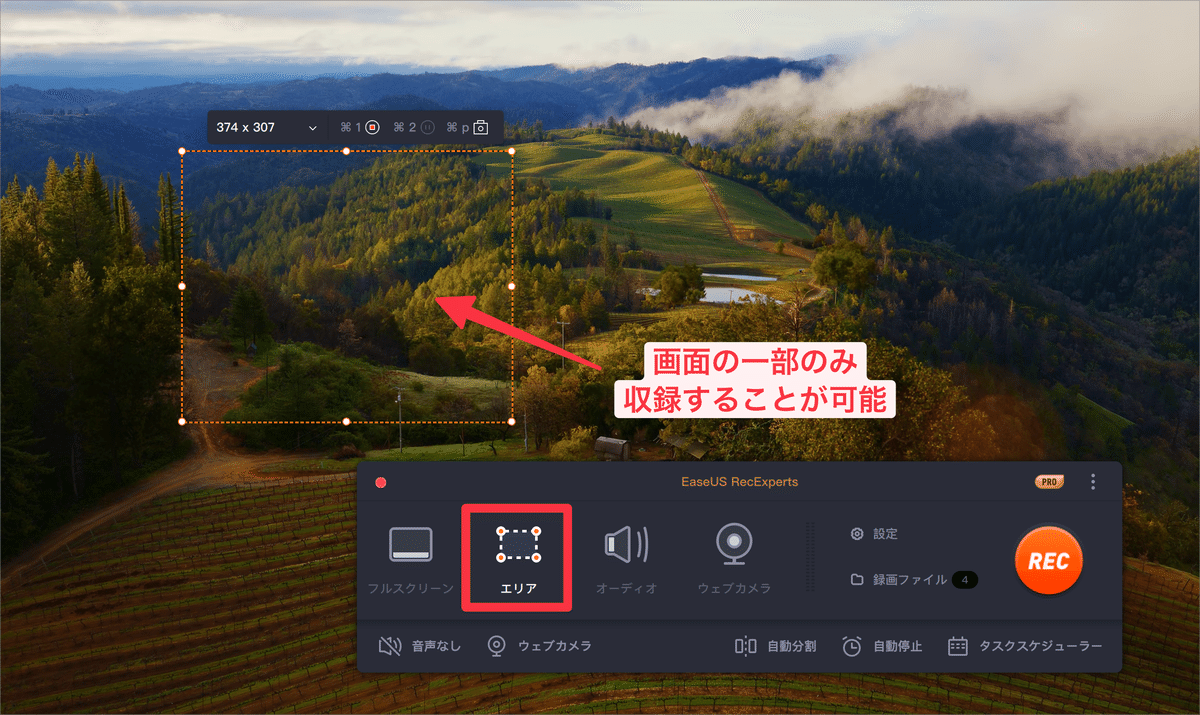
「EaseUS RecExperts」は、シンプルな操作で高品質な画面収録ができる優れたソフトです。初心者にも上級者にもおすすめで、ゲーム実況から業務用まで幅広く活用できます。
動画編集機能も付いているので、収録後の編集作業もスムーズに行えます。他の動画編集ソフトを使う必要がなく、作業工程を大幅に減らせるのは大きなメリットですね。
画面収録ソフトをお探しの方は、ぜひ試してみてください。使いやすさと高機能さを兼ね備えた、満足度の高いソフトです。
いかがでしたか?「EaseUS RecExperts」の魅力が伝わったでしょうか。
実は、画面収録以外にも、動画・音声編集、動画変換、動画圧縮など、動画関連の作業に役立つソフトが数多くあります。「EaseUS RecExperts」を使ってみて、動画作成の楽しさを感じたら、ぜひ他のソフトにもチャレンジしてみてください。
ブログ「ルーティンラボ」では、そんな動画関連ソフトを始め、さまざまなAIツールやITに関する情報を発信しています。最新のITスキルや運営ノウハウが得られるはずです。
また、YouTubeやSNSでも情報発信中です。フォローして最新情報をキャッチしてください!これからも、皆さんの創作活動やビジネスに役立つ情報をお届けしていきます。
画面収録だけでなく、動画編集や動画制作にも興味がある方は、ぜひチェックしてみてくださいね。きっとあなたの創作意欲が刺激されるはずです。
それでは、また次の記事でお会いしましょう!
この記事が気に入ったらサポートをしてみませんか?
